¿Cómo cancelar una reunión en una serie en Outlook?
Outlook te ofrece la función de cancelar una reunión dentro de una serie sin eliminar toda la serie. Los asistentes serán notificados de la cancelación de una reunión específica mediante el correo electrónico de cancelación que recibirán. Para cancelar solo una reunión en una serie, consulta el siguiente tutorial.
Cancelar una reunión en una serie en Outlook
- Mejora tu productividad de correo electrónico con tecnología de inteligencia artificial, permitiéndote responder rápidamente correos electrónicos, redactar nuevos, traducir mensajes y mucho más eficientemente.
- Automatiza el envío de correos electrónicos con CC/BCC automático, Reenvío automático por reglas; envía Respuesta automática (Fuera de la oficina) sin necesidad de un servidor de intercambio...
- Recibe recordatorios como Indicar al responder a un correo electrónico en el que estoy en CCO cuando respondes a todos estando en la lista CCO, y Recordatorio cuando falten adjuntos para adjuntos olvidados...
- Mejora la eficiencia del correo electrónico con Responder (todos) Con adjuntos, Auto Agregar Saludo o Fecha y Hora en la firma o Asunto, Responder múltiples correos electrónicos...
- Optimiza el envío de correos electrónicos con Recuperar correos electrónicos, Herramientas de archivos adjuntos (Comprimir archivos adjuntos, Guardar automáticamente), Eliminar duplicados y Informe rápido...
Cancelar una reunión en una serie en Outlook
1. Ve a la vista de Calendario.
2. Selecciona y haz doble clic en la reunión que deseas cancelar.
3. En el cuadro de diálogo Abrir elemento recurrente, marca la casilla Abrir esta ocurrencia y luego haz clic en el botón Aceptar. Ver captura de pantalla:
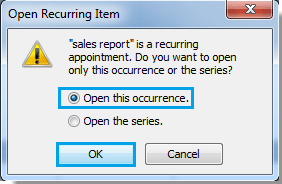
Consejo: En Outlook 2013, marca la opción Solo esta en el cuadro de diálogo Abrir elemento recurrente, ver captura de pantalla:
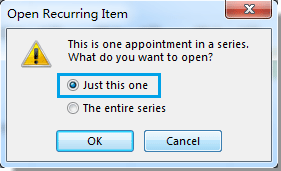
4. En la ventana Ocurrencia de la reunión, haz clic en Cancelar reunión bajo la pestaña Ocurrencia de la reunión.
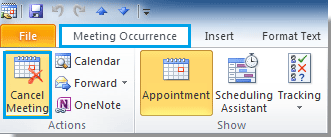
5. Cuando aparezca el cuadro de diálogo Confirmar eliminación, marca la casilla Eliminar esta ocurrencia y luego haz clic en el botón Aceptar.
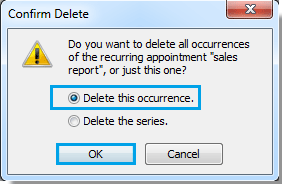
Nota: Puedes simplemente seleccionar la reunión y luego hacer clic en Cancelar reunión > Cancelar ocurrencia bajo la pestaña Serie de reuniones en Outlook 2010 y 2013.
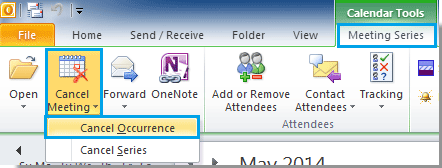
6. Luego haz clic en el botón Enviar cancelación para enviar el mensaje.
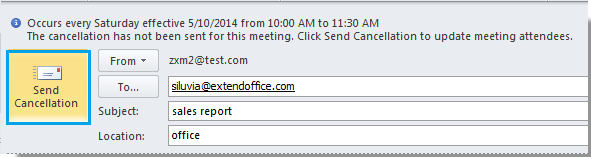
La reunión específica ha sido eliminada de tu propio calendario, y además, la reunión cancelada será removida del calendario de los asistentes después de que reciban y acepten tu actualización de cancelación.
Las mejores herramientas de productividad para Office
Noticia de última hora: ¡Kutools para Outlook lanza su versión gratuita!
¡Descubre el nuevo Kutools para Outlook con más de100 increíbles funciones! Haz clic para descargar ahora.
📧 Automatización de correo electrónico: Respuesta automática (disponible para POP e IMAP) / Programar envío de correo electrónico / CC/BCC automático por regla al enviar correo / Reenvío automático (Regla avanzada) / Agregar saludo automáticamente / Dividir automáticamente correos con múltiples destinatarios en emails individuales...
📨 Gestión de correo electrónico: Recuperar correo electrónico / Bloquear correos fraudulentos por asunto y otros filtros / Eliminar duplicados / Búsqueda Avanzada / Organizar carpetas...
📁 Adjuntos Pro: Guardar en lote / Desanexar en lote / Comprimir en lote / Guardar automáticamente / Desconectar automáticamente / Auto Comprimir...
🌟 Magia en la interfaz: 😊Más emojis bonitos y modernos / Avisos cuando llegan emails importantes / Minimizar Outlook en vez de cerrar...
👍 Funciones en un clic: Responder a Todos con Adjuntos / Correos antiphishing / 🕘Mostrar la zona horaria del remitente...
👩🏼🤝👩🏻 Contactos y Calendario: Agregar contacto en lote desde emails seleccionados / Dividir un grupo de contactos en grupos individuales / Eliminar recordatorio de cumpleaños...
Utiliza Kutools en tu idioma preferido — disponible en Inglés, Español, Alemán, Francés, Chino y más de40 idiomas adicionales.


🚀 Descarga con un solo clic — Consigue todos los complementos para Office
Muy recomendado: Kutools para Office (5 en1)
Descarga los cinco instaladores a la vez con solo un clic — Kutools para Excel, Outlook, Word, PowerPoint y Office Tab Pro. Haz clic para descargar ahora.
- ✅ Comodidad en un solo clic: Descarga los cinco paquetes de instalación en una sola acción.
- 🚀 Listo para cualquier tarea en Office: Instala los complementos que necesites cuando los necesites.
- 🧰 Incluye: Kutools para Excel / Kutools para Outlook / Kutools para Word / Office Tab Pro / Kutools para PowerPoint